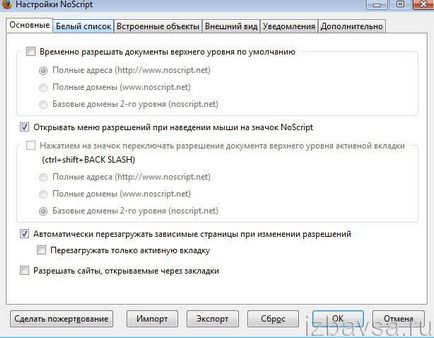Hogyan lehet eltávolítani a hirdetéseket a Mozilla Firefox böngésző (tiltva mozile)
Beépített opciót a böngésző
Ellenőrizze a beállításokat:
1. A Firefox, a főmenüben kattintson az „Eszközök” szakaszban, majd válassza ki a legördülő listából a „Beállítások”.
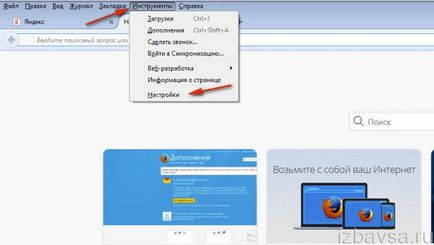
Figyelem! Ha a menü nem jelenik meg a Mozilla, igen, kattintson a jobb gombbal egy üres területre a böngésző tetején. Ezután nyomja meg a bal gombot az elem „Menu Bar” (a pipa jelenjen meg).
2. igen, kattintson a listában a bal oldalon - „tartalom”.
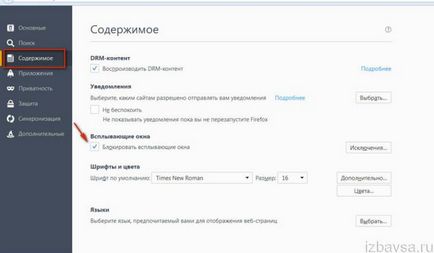
3. A „Pop-up” a lehetőséget „Block ...” ellenőrizni kell. Ha nem, kattintson az ablak.
Bővítmények
Adblock Plus
Adblock Plus lehetővé teszi, hogy konfigurálja egyedi szűrést weboldalak és az egyes elemek az oldalon. Ez az optimális alapértelmezett beállítások - „meg, és felejtsd el”. Nem gyűjt az érzékeny adatok (felhasználónevek és jelszavak, a böngészési előzmények, stb) a Mozilla. Rendszeresen frissíti a szűrőlistákat.
Tiltsa le a kijelző bannerek a böngésző segítségével add-on, kövesse az alábbi lépéseket:
1. Nyissa meg a hivatalos forrás alkalmazások FF - addons.mozilla.org.
2. A kereső sorban típus - Adblock Plus. Nyomja meg a gombot a következő „nyíl”.
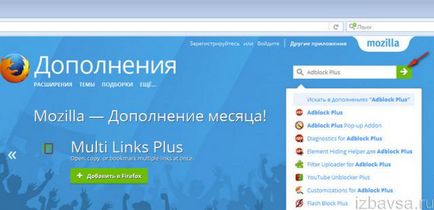
3. A kiadatási kérelmet, vigye a kurzort a bővítő egység, majd amikor a zöld, „Add” gombra.
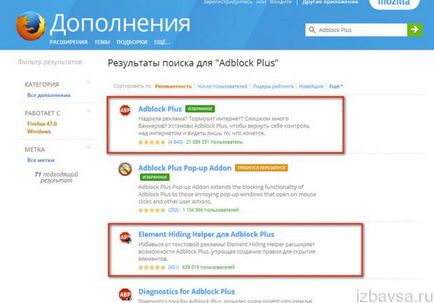
4. Várja meg, amíg az injekció addon szűrőt. A bal felső sarokban kattints a „Telepítés” parancsot a legördülő panel.
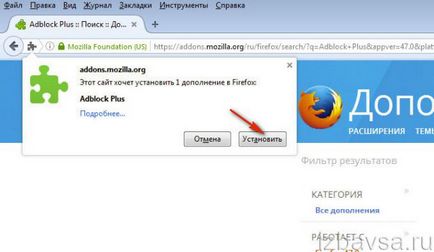
5. Vissza a találati oldalon, és mozgassa a kurzort az egység «Element Hiding Helper ...» - egy kiegészítés a Adblock Plus szelektív elemek szűréséhez. Is telepíteni a böngészőt is.
Figyelem! Bővítmények telepítésekor alább végezzük ugyanúgy: ofsayta → Keresés → gomb „Add ...”.
6. Az adagolás befejezése után a kapcsolat kiterjesztések a következő oldalon, aktiválja további reteszelő eszközzel, adott esetben:
- tiltsa árnyék;
- hozzáférést megakadályozó potenciálisan veszélyes virális doméneket;
- eltávolítása szociális hálózatok gombok rassharivaniya.
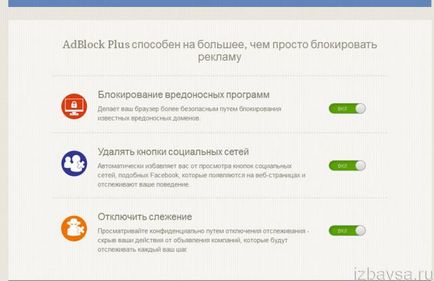
7. Ellenőrző addon finomítani ikonra a felső panel Firefox (panel nyílik lehetőség).
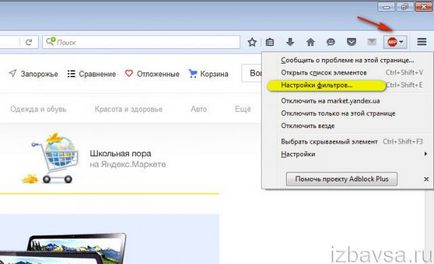
8. letiltása meglévő szűrők és vegyen fel újakat, így a kívánt elemre „Filter Configuration”.
9. Ha szeretne csatlakozni egy másik listát zárak igen, kattintson az új ablakban „Add előfizetéses” és válassza ki a listából a megfelelő megoldást.
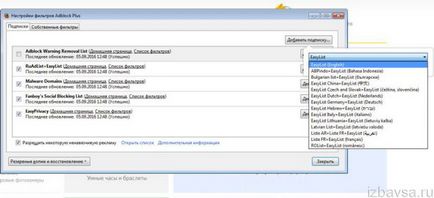
10. végezzen olyan műveleteket, az aktív előfizetési sajtó ezen a területen, kattints a „Műveletek”, majd az egér funkció aktiválásához listából.
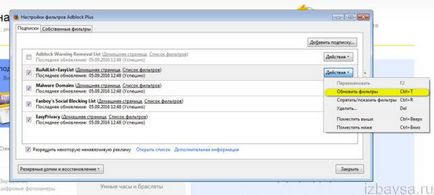
11. Ha azt szeretnénk, hogy mentse a beállításokat addon (az előfizetés és a jogot, hogy „saját szűrők” fül alatt): az alján a „Beállítások ...” kattintással nyissuk meg a „Biztonsági mentés”, és kattintson az „Új másolat ...”.
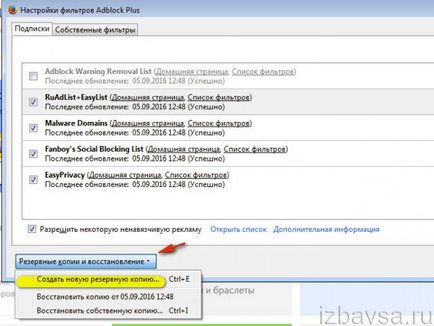
Rejteni egy külön elem az oldal (banner, keret, fejléc, stb):
1. Kattintson az ikonra addon.
2. A menü „Válasszon egy rejtett eleme ....”
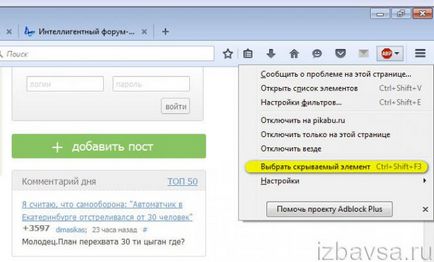
3. Vigye a kurzort az objektum kívánt megszabadulni, és kattintson a bal gombot.
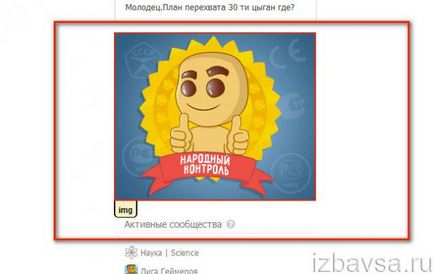
4. A "Making the szabályokat ...", kattintson a "Szűrő hozzáadása".

Adguard Antibanner
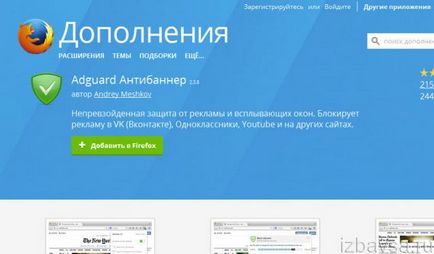
A telepítés után a addon a megjelenő panelen hozzon létre egy egyedi szűrő (igen, kattintson a csúszka melletti lehetőségek az érdeklődés):
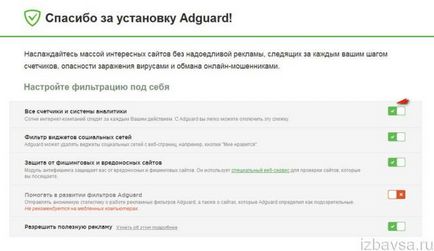
Helyesbítésére addon beállításokat a folyamat szörfözés kattintva parancsikonját a webböngésző panel:
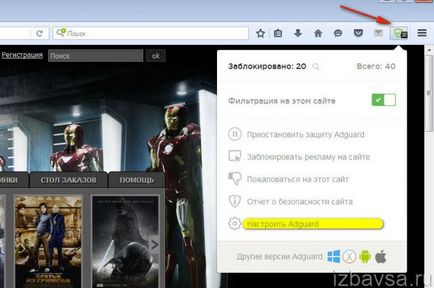
Hogy megy a panel lehetőségeket, kattintson a listán a „Customize Adguard».
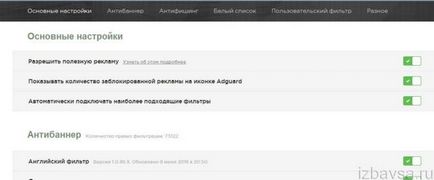
Adblocker YouTube
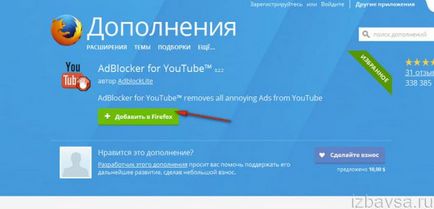

No Script támogatja a fekete-fehér listák, lehetővé teszi, hogy egyetlen kattintással engedélyezheti vagy letilthatja az összes szkriptet az oldalon.
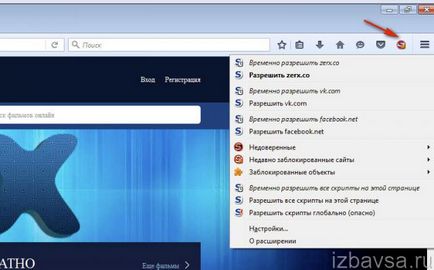
Ez egy vékony zár beállításokat.